计算机启动故障探因与解决指南
来源:网络 作者:adminkkk 更新 :2024-04-24 12:53:08
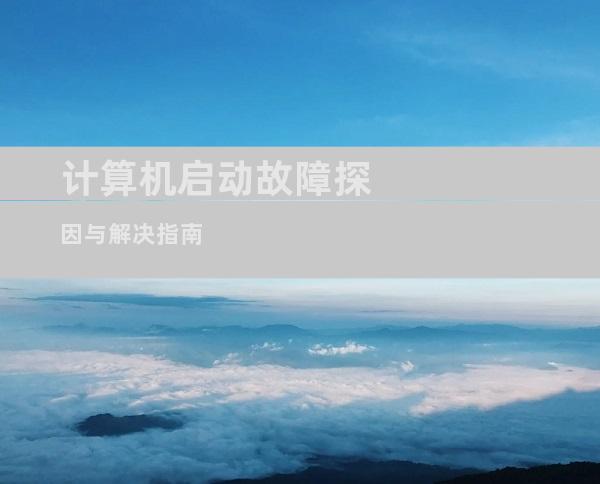
计算机启动故障是令人沮丧的,它会阻碍您的工作或娱乐。通过了解常见原因及其解决方法,您可以快速诊断并解决问题,让您的计算机重新启动并运行。本指南将提供分步说明和详细解释,帮助您解决计算机启动故障。
1. 电源问题
电脑未插电或电源松动:确保计算机已正确插入电源插座,并且电源线连接牢固。
电源供应装置(PSU)故障:拔下所有外设,仅保留主板、CPU和内存。如果计算机仍无法启动,则可能是 PSU 出现故障,需要更换。
主板电源故障:检查主板上是否有损坏的电容器或其他组件。如有必要,更换主板。
2. 内存错误
内存松动:拔出所有内存条,重新插入。确保它们牢固地卡入插槽。
内存故障:使用内存诊断工具测试每个内存条。更换有故障的内存。
内存设置不当:进入 BIOS 设置,确保内存时序和电压设置正确。
3. 显卡问题
显卡松动:拔出显卡,重新插入。确保它已完全连接到主板。
显卡故障:移除显卡,尝试使用板载显卡启动计算机。如果计算机启动,则可能是显卡出现故障。
驱动程序问题:更新或重新安装显卡驱动程序。
4. 硬盘问题
硬盘未连接:确保硬盘正确连接到主板和电源。
硬盘故障:使用硬盘诊断工具检查硬盘是否存在坏扇区。如有必要,更换硬盘。
引导记录损坏:从可启动 USB 驱动器或 DVD 重新安装操作系统,修复引导记录。
5. 主板问题
主板故障:如果所有其他组件都已排除,则可能是主板出现故障。
BIOS 设置不当:进入 BIOS 设置,确保启动顺序正确,所有组件均已启用。
主板组件损坏:检查主板上是否有损坏的电容器或其他组件。如有必要,更换主板。
6. CPU问题
CPU松动:拔出 CPU 并重新安装。确保它已正确对齐插座。
CPU故障:使用 CPU 诊断工具测试 CPU。更换有故障的 CPU。
CPU散热不良:确保 CPU 风扇已正确安装并正常运行。
7. BIOS 设置问题
启动顺序错误:进入 BIOS 设置,确保计算机从正确的设备(例如硬盘)启动。
安全启动已启用:如果计算机先前安装了 Windows 11,则可能启用了安全启动。禁用它,并尝试再次启动。
UEFI 与传统 BIOS 冲突:确保主板 BIOS 模式与安装的操作系统兼容。
8. 外设冲突
外设连接过多:拔掉所有不必要的外部设备,例如 USB 驱动器、打印机和摄像头。
外设故障:断开所有外设连接,仅保留键盘和鼠标。如果计算机启动,则可能是外设出现故障。
外设设置不当:检查外设的设置,确保它们与计算机兼容。
9. 病毒或恶意软件
病毒或恶意软件感染:扫描计算机是否存在病毒和恶意软件。删除所有检测到的威胁。
引导扇区病毒:使用防病毒软件或可启动救援工具扫描并清除引导扇区病毒。
rootkit 感染:使用专门的 rootkit 检测和删除工具清除 rootkit 感染。
10. 静电干扰
静电放电 (ESD):接触金属物体(例如水龙头)以释放静电。
计算机机箱未接地:确保计算机机箱已接地。
使用防静电手腕带:在处理计算机组件时佩戴防静电手腕带,以防止静电放电。
11. 过热问题
散热不良:检查计算机机箱是否有灰尘或碎屑堵塞。清洁散热器和风扇。
风扇故障:确保 CPU 风扇和机箱风扇正常运行。更换有故障的风扇。
液体冷却系统泄漏:如果计算机使用液体冷却系统,请检查是否有泄漏。如有必要,更换损坏的组件。
12. 其他故障
CMOS 电池耗尽:CMOS 电池为 BIOS 设置供电。更换耗尽的 CMOS 电池。
跳线设置错误:检查计算机机箱背面的跳线设置,确保它们正确。
硬件不兼容:某些硬件组件可能不兼容,导致启动故障。尝试不同的硬件配置。
- END -









